360浏览器滚动截屏怎么操作 360浏览器滚动截屏长图教程
原创问题:如何在 360 浏览器中使用滚动截屏功能?简单说明:360 浏览器提供了滚动截屏功能,可以轻松捕获长页面截图。阅读本文详细了解:php小编鱼仔将在本文中逐步指导您如何在 360 浏览器中使用滚动截屏功能,以快速轻松地捕获长页面截图。通过遵循这些简单步骤,您可以高效地获取所需内容的整个视图。
2、下载安装好截屏工具之后,找到并打开想要截屏的网页或者是其他软件窗口,再点击360浏览器页面右上角的剪刀图标,鼠标样式变化有颜色之后,就能选择想要的截图区域,进行截屏了(如图所示)。
同样是在360浏览器右上角,点击剪刀图标右侧的向下箭头,选择「保存完整网页为截图」键。在弹出的窗口中,选择截图保存位置,再点击「保存」就能截取长图了(如图所示)。
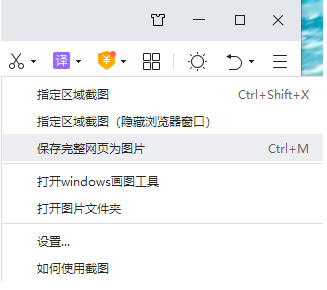
以上就是360浏览器滚动截屏怎么操作 360浏览器滚动截屏长图教程的详细内容,更多请关注IT视界其它相关文章!
 IT视界
IT视界





 豫公网安备41012202000391号
豫公网安备41012202000391号